OPCDCOM配置剖析
OPC+DCOM配置
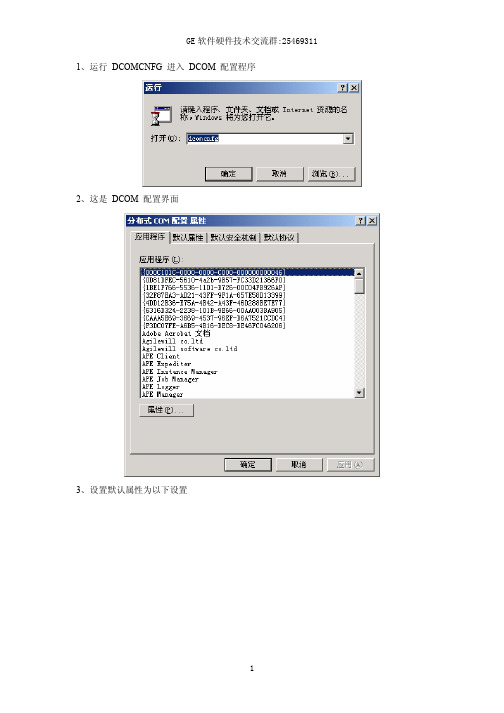
1、运行DCOMCNFG 进入DCOM 配置程序
2、这是DCOM 配置界面
3、设置默认属性为以下设置
4、设置默认安全机制
5、设置默认访问权限如下,即加入Everyone 允许访问
6、设置默认启动权限如下,即加入Everyone 允许调用
7、设置引用程序OpcEnum 属性
8、常规设置如下
9、安全性设置如下
10、身份标识设置如下
11、然后设置OPC 服务器程序,实际应用过程中服务器的注册信息是不同的,本例的OPC 服务器为Boyi co.ltd ,其设置与OpcEnum 相同
12、客户端设置默认安全设置,设置同服务器4、5、6 步骤
13、客户端登录的用户必须是服务器中合法的用户。
例如在服务其中包括User用户,客户端可以以User用户登录而且密码与服务器中User用户的密码相同就可以访问访问服务器了。
14、如果经过以上各步还有问题,那么让客户端和服务器以相同用户名和口令登录,一定可以正确连接
2) 连接Matrikon的OPC服务器
启动iFIX 的OPC配置器(OPC PowerTool)
启动配置器后出现如下界面,选择Use Local OPC Client 点击 Connect按钮。
图 3 OPC连接界面一
出现如下连接界面:
图 4 OPC连接界面二
连接结束后出现如下界面:
图 5 OPC连接界面三
第一次配置时左边系统树只有最上层根目录名称,代表OPC Server名称。
点击
按钮增加OPC组集合对象。
点击。
OPC DCOM设置

OPC DCOM设置
约定:
1、服务器机,指运行Syssvr.exe的计算机
2、客户端机,指运行OPCClient(KEPServerEntersprise)的计算机
3、OPC服务器,本例特指OPCSvr.exe
4、OPC客户端,本例特指KEPServerEntersprise软件
步骤
1、查看客户端机上当前的登录用户与用户密码(向用户索取)
2、在服务器机上添加同名同密码的用户
3、配置客户端机DCOM(这个可能已经配置成功,如已经配置则跳过此步)
a)开始->运行->dcomcnfg
默认属性:启用DCOM;
默认身份验证级别:连接
默认模拟级别:标识
默认安全机制:
默认访问权限:至少要保证同名的客户端上用户名允许访问,也可放宽至Everyone;
默认启动权限:至少保证允许INTERACTIVE用户调用;
默认配置权限:一般情况下不需修改。
默认协议:保证面向连接的TCP/IP在最上,其它可以删除
b)具体的服务器配置:
常规:身份验证级别为默认值;
位置:在这台计算机上运行;
安全性:使用默认的访问和启动权限,配置权限不要修改;
身份标识:交互式用户。
终结点:不修改。
c)OPCEnum程序配置:
在dcomcnfg程序的应用程序列表里找到opcenum.exe,对其按照上面具体服务器的配置进行设置。
4、配置服务器机DCOM
a)开始->运行->dcomcnfg
默认属性、默认协议的配置和服务器端基本一致;
默认安全机制只需要修改默认访问权限。
保证允许同名的客户端机上用户名可访问。
5、重启服务器机。
OPC服务器客户端DCOM配置
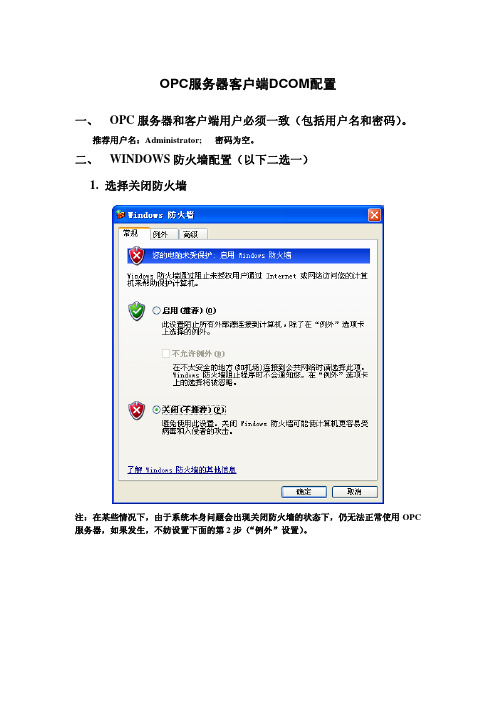
OPC服务器客户端DCOM配置一、 OPC服务器和客户端用户必须一致(包括用户名和密码)。
推荐用户名:Administrator; 密码为空。
二、 WINDOWS防火墙配置(以下二选一)1.选择关闭防火墙注:在某些情况下,由于系统本身问题会出现关闭防火墙的状态下,仍无法正常使用OPC 服务器,如果发生,不妨设置下面的第2步(“例外”设置)。
2.选择开启防火墙,防火墙“例外”配置进入WINDOWS控制面板,双击“WINDOWS防火墙”图标,打开“WINDOWS防火墙”设置对话框,选中“例外”选项卡,把下列程序添加进例外列表:UWinTech2.0软件中的 UWinServer.exe、UWinRdb.exe、UWinDev.exe;Microsoft Management Console (mmc.exe 在Windows\System32目录下);OPC 应用程序OPCEnum (opcenum.exe 在Windows\System32 目录下);。
最后确保“文件和打印机共享”也被选中在例外列表中。
添加TCP 135端口。
建立DCOM通信和对外来请求进行响应需要用到TCP 135端口。
在“WINDOWS防火墙”“例外”选项卡中,点击“添加端口”按钮。
在“添加端口”对话框中进行设置,如下图所示三、 WINDOWS XP下DCOM的配置1.点击“开始”->“运行”。
输入DCOMCnfg,回车,打开“组件服务”窗口(或者点击“控制面板”->“管理工具”)。
2.双击“控制台根目录”下的“组件服务”展开“组件服务”文件夹,同样方式,展开“计算机”文件夹,右键点击右侧窗口的“我的电脑”图标,点击“属性”,打开属性对话框。
3. 在“默认属性”设置:选择在此计算机上启用分布式COM(E)选项,“默认身份验证级别”是:连接,“默认模拟级别”是:标识。
4.在“COM安全性”页面中a.在“访问权限”栏里,按“编辑限制”按钮,所有用户权限都设为允许;按“编辑默认值”按钮,添加“Everyone”,访问权限设为“允许”。
OPC通讯DCOM配置手册

OPC DCOM配置用户操作说明书第一节进入DCOM配置程序1、运行dcomcnfg进入DCOM配置程序2、“组件服务”>“计算机”>“我的电脑”>“DCOM配置”进入CCOM配置程序第二节服务端配置一服务端DCOM配置1、右击“我的电脑”进行属性设置1)、设置“我的电脑”默认属性2)、设置“我的电脑”COM安全机制之访问权限-“编辑限制”步骤4:选择用户:AdministratorAdministratorsANONYMOUS LOGONDistributed COM UsersEveryoneGuestsINTERACTINENETWORKSYSTEM步骤5:设置以上9个用户访问权限为:本地访问:允许远程访问:允许3)、设置“我的电脑”COM安全机制之访问权限-“编辑默认值”同设置“我的电脑”COM安全机制之访问权限-“编辑限制”步骤1到步骤5 4)、设置“我的电脑”COM安全机制之启动和激活权限-“编辑限制”增加用户:AdministratorAdministratorsANONYMOUS LOGONDistributed COM UsersEveryoneGuestsINTERACTINENETWORKSYSTEM配置每个用户权限为:5)、设置“我的电脑”COM安全机制之启动和激活权限-“编辑限制”增加用户:AdministratorAdministratorsANONYMOUS LOGONDistributed COM Users EveryoneGuestsINTERACTINENETWORKSYSTEM配置每个用户权限为:2、配置OpcEnum1)、选择“DCOM配置”2)、选择“OpcEnum”注:若此处未找到OpcEnum插件,需安装一个OPC Core Components Redistributable (x64),可以自行百度查找安装,并注意需安装对应操作系统的安装包。
OPC通讯DCOM配置及注意事项(中文)

OPC Test
两台机器的DCOM设置,两台机器用户名和密码保持一致, 1. DCOM set up
start run dcomcnfg
上图4个按钮中的所有用户都需要“允许”
例如下图一共三个用户,这三个用户都需要设置“允许”权限
OpcEnum property
下图自定义中的所有用户都需要开权限,都“允许”
安全中也需要所有用户都允许
安全中也需要所有用户都允许
(注:做好dcom配置后,需要重新启动电脑才起作用。
所以为了安全起见,建议最好重新启动一下电脑,再做下一步)。
四、本地安全策略配置
1、OPC服务器和OPCClient服务器都要设置:打开“控制面版”à“管理工具”à打开“本地安全策略”
2、à安全选项—>”网络访问:本地帐户的共享和安全模式”->属性
3、选择“经典—本地用户以自己的身份验证”
注意一点不能忘了这一步,否则会在连接Opc服务器时报“拒绝访问”的错误!
五、其他设置
1、关闭操作系统运行的其他防火墙,杀毒软件等。
OPC通讯DCOM配置介绍材料
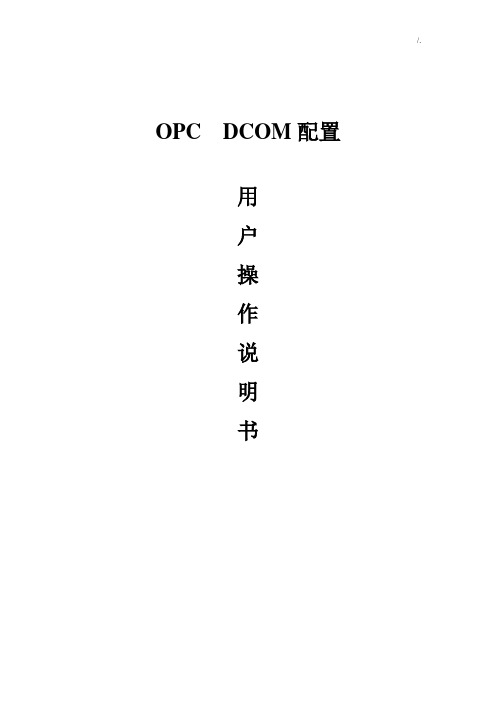
OPC DCOM配置用户操作说明书第一节进入DCOM配置程序1、运行dcomcnfg进入DCOM配置程序2、“组件服务”>“计算机”>“我的电脑”>“DCOM配置”进入CCOM配置程序第二节服务端配置一服务端DCOM配置1、右击“我的电脑”进行属性设置1)、设置“我的电脑”默认属性2)、设置“我的电脑”COM安全机制之访问权限-“编辑限制”步骤4:选择用户:AdministratorAdministratorsANONYMOUS LOGONDistributed COM UsersEveryoneGuestsINTERACTINENETWORKSYSTEM步骤5:设置以上9个用户访问权限为:本地访问:允许远程访问:允许3)、设置“我的电脑”COM安全机制之访问权限-“编辑默认值”同设置“我的电脑”COM安全机制之访问权限-“编辑限制”步骤1到步骤5 4)、设置“我的电脑”COM安全机制之启动和激活权限-“编辑限制”增加用户:AdministratorAdministratorsANONYMOUS LOGONDistributed COM UsersEveryoneGuestsINTERACTINENETWORKSYSTEM配置每个用户权限为:5)、设置“我的电脑”COM安全机制之启动和激活权限-“编辑限制”增加用户:AdministratorAdministratorsANONYMOUS LOGONDistributed COM UsersEveryoneGuestsINTERACTINENETWORKSYSTEM配置每个用户权限为:2、配置OpcEnum1)、选择“DCOM配置”2)、选择“OpcEnum”注:若此处未找到OpcEnum插件,需安装一个OPC Core Components Redistributable (x64),可以自行百度查找安装,并注意需安装对应操作系统的安装包。
OPC-DCOM-配置手册

Windows 2003 sp2 Windows xp sp2OPC DCOM配置手册目录第一节进入DCOM配置程序 (3)第二节服务端配置 (4)一服务端DCOM配置 (4)二服务端安全策略配置 (18)三服务端防火墙配置 (21)第三节客户端配置 (25)一客户端DCOM配置 (25)二客户端防火墙配置 (25)第一节进入DCOM配置程序1、运行DCOMCNFG进入DCOM配置程序2、“控制面板”->“管理工具”-> “组件服务”进入DCOM配置程序3、DCOM配置程序控制台第二节服务端配置一服务端DCOM配置1、配置“我的电脑”1)、设置“我的电脑”默认属性2)、设置“我的电脑”COM安全机制之访问权限-“编辑限制”步骤4:选择用户:➢ANONYMOUS LOGON➢Everyone➢Guests;➢INTERACTIVE➢NETWORK;➢SYSTEM步骤5:设置上述6个用户的访问权限为:本地访问:允许远程访问:允许3)、设置“我的电脑”COM安全机制之访问权限-“编辑默认值”同设置“我的电脑”COM安全机制之访问权限-“编辑限制”步骤1到步骤5 4)、设置“我的电脑”COM安全机制之启动和激活权限-“编辑限制”增加用户:➢ANONYMOUS LOGON➢Everyone➢Guests;➢INTERACTIVE➢NETWORK;➢SYSTEM配置每个用户权限为:5)、设置“我的电脑”COM安全机制之启动和激活权限-“编辑默认值”增加用户:➢ANONYMOUS LOGON➢Everyone➢Guests;➢INTERACTIVE➢NETWORK;➢SYSTEM配置每个用户权限为:2、配置OpcEnum1)、选择“DCOM配置”并展开2)、选择“OpcEnum”3)、配置OpcEnum 属性之常规为“无”4)、配置OpcEnum 属性之“安全”➢启动和激活权限:使用默认值➢访问权限:使用默认值➢配置权限:自定义5)、对“配置权限”之“自定义”进行“编辑”增加用户:➢ANONYMOUS LOGON➢Everyone➢Guests;➢INTERACTIVE➢NETWORK;➢SYSTEM配置每个用户权限为:3、配置OPC SERVER1)、选择OPC Server 组件服务名称,本例OPC Server为KEPServer2)、配置OPC Server 属性之“常规”为“无”3)、配置OPC Server 属性之“安全”➢启动和激活权限:使用默认值➢访问权限:使用默认值➢配置权限:自定义5)、对“配置权限”之“自定义”进行“编辑”增加用户:➢ANONYMOUS LOGON➢Everyone➢Guests;➢INTERACTIVE➢NETWORK;➢SYSTEM配置每个用户权限为:二服务端安全策略配置1、进入安全策略程序控制面板-> 管理工具-> 本地安全策略2、配置安全策略之安全模式网络访问:本地帐户的共享和安全模式设置为“经典”3、配置安全策略之匿名用户网络访问:让每个人()权限应用于匿名用户设置为“已启用”三服务端防火墙配置如果计算机可以不使用防火墙,那么直接关闭防火墙,不需要做下述设置。
DCOM配置和OPC 测试步骤

OPC测试步骤1.在DCS操作站上首先要在DCS操作站上添加一个rtdb用户,该用户属于administrators组,具体操作如下:1) 系统添加新用户;”我的电脑”>>”管理”>>”用户”在此处添加一个rtdb的用户,其密码为supconrtdb(注意保密);并将rtdb用户加为administrators组,如下图所示。
2) DCOM配置在DCS的操作站上配置DCOM,具体配置过程如下:①在“开始”>>“运行”中键入“dcomcnfg”,如下图所示:②选中应用程序窗口中DCS所注册的OPC服务名,例如对昆仑通态组态软件的“MCGS.OPC.Server”,然后单击,弹出如图所示的对话框,将其选择为“无”。
图3-7点击“安全性”属性页,如图所示:③所有的选项(三个都是)都要选定,从上到下依次按下“编辑”按钮分别如下设置:图3-9如上图所示,每个权限对话框中都有,everyone,administrator、administrators、interactive、network、rtdb和system六个用户名在设置各自权限的时候需保证与上面三个图保持一致。
在”身份标识”中一般选择”交互式用户”,对于浙大中控的JX-300X OPC Server一般选择”指定用户”rtdb3)OPC测试OPC Client 2.0拷贝到DCS操作站上,双击OPC Client 2.0文件夹中的Opc Client.exe程序,进行OPC测试,具体测试过程如下:①点击“OPC”→“Connect”,连接OPC服务器,出现如图:②在Available Servers一栏的右边有两个选择,分别代表OPC DA 1.0和2.0,比如选中2.0则在下面的列表中显示出支持OPC DA 2.0的OPC服务器。
③选中相应的OPC服务器,然后确认,如果一切顺利则会连接上OPC服务器,然后再选择OP C→AddItem,从位号树中选择位号,并点击Add Item按钮,如下图:④ 如果可以在界面看到加入的位号的值在变化,说明可以在DCS 操作站上通过端口读取本地的数据。
- 1、下载文档前请自行甄别文档内容的完整性,平台不提供额外的编辑、内容补充、找答案等附加服务。
- 2、"仅部分预览"的文档,不可在线预览部分如存在完整性等问题,可反馈申请退款(可完整预览的文档不适用该条件!)。
- 3、如文档侵犯您的权益,请联系客服反馈,我们会尽快为您处理(人工客服工作时间:9:00-18:30)。
北京自动元素科技有限公司Beijing Auto Element Technology Co.,Ltd.服务热线:400-699-3909自动元素科技OPC DCOM配置说明书(Windows XP/2003)版本号V 1.21当前状态发布发布日期2016-05-13作者技术部目录前言 (1)本手册的使用对象和写作目的 (1)本手册内容 (2)1 OPC概述 (3)2 DCOM技术 (3)3 准备工作 (3)4 配置DCOM (4)4.1 启动组件服务配置 (4)4.2 打开“我的电脑属性”对话框 (4)4.3 配置“默认属性”标签页 (5)4.4 配置“默认协议”标签页 (6)4.5 配置“COM安全”标签页 (6)5 配置OPC Server (9)5.1 配置“常规”标签页 (10)5.2 配置“位置”标签页 (11)5.3 配置“安全”标签页 (11)5.4 配置“终结点”标签页 (12)5.5 配置“标识”标签页 (12)6 配置OpcEnum (13)6.1 启动OpcEnum服务 (13)6.2 配置OpcEnum属性 (13)6.3 配置“常规”标签页 (14)6.4 配置“位置”标签页 (14)6.5 配置“安全”标签页 (15)6.6 配置“终结点”标签页 (15)6.7 配置“标识”标签页 (16)7 嵌入式OPC Client注意事项 (16)8 Windows 防火墙配置 (17)8.1 防火墙状态 (18)8.2 配置防火墙 (18)前言i+自动化平台是北京自动元素科技有限公司的核心产品,是一个分布式的数据采集、处理和展示平台。
它能够跨操作系统运行,针对嵌入式设备进行了特殊优化,实现硬件资源与系统性能的最优配比。
i+自动化平台旨在为用户提供从云端到PC端再到设备的全方位解决方案。
i+自动化平台提供丰富的对外接口,包括:OPC Service、Modbus Service、WebService和关系数据转存服务(RDB Service)。
本手册的使用对象和写作目的本手册的使用对象应为需要通过远程方式(远程方式:即OPC Client与i+ OPC Server不在同一台计算机中运行),与运行在Windows XP/2003系统上的i+自动化平台,通过OPC Server方式进行数据交互的各级人员。
本手册写作的目的是使用户通过配置,可以实现远程方式与i+自动化平台提供的OPC Server进行数据交互,以便于更好地对系统进行维护;同时本手册也作为i+自动化平台培训手册的一个附件,用户可在接受培训时使用本手册来学习系统安装和使用的有关细节。
虽然本手册在写作中力求完善,但仍会有部分细节遗漏;同时,希望本手册的使用者在接触本产品及本手册前对计算机的有关知识及操作有一定的了解,最好能使用和安装过Windows 系列操作系统,了解OPC、Windows DCOM的基本概念,这样对用户的阅读及使用均有较大的帮助。
本手册内容本手册中包括了OPC概念介绍、DCOM介绍,在Windows XP/2003环境下配置DCOM的基本步骤,以及Windows防火墙的配置步骤。
希望能对用户的使用有所帮助。
本手册中存在部分重叠或重复的内容,为实现用户的顺利配置,手册中没有将重叠和重复的内容合并。
此手册通俗易懂,大部分配有图例及实例,对系统的维护人员和操作人员均有很大的帮助。
由于时间仓促,本书疏漏之处在所难免,欢迎广大用户批评指正。
如有改动,恕不另行通知。
1 OPC概述OPC是OLE for Process Control的缩写,中文意思是用于过程控制的OLE。
OPC是自动化行业及其他行业用于数据安全交换时的互操作性标准。
OPC标准是由行业供应商,终端用户和软件开发者共同制定的一系列规范。
这些规范定义了客户端与服务器之间以及服务器与服务器之间的接口,比如访问实时数据、监控报警和事件、访问历史数据和其他应用程序等,都需要OPC标准的协调。
目的是确保来自多个厂商的设备之间信息的无缝传输。
2 DCOM技术Microsoft Distributed Component Object Model(DCOM)是Component Object Model(COM)的扩展,它支持不同的两台机器上的组件间的通信,而且不论它们是运行在局域网、广域网、还是Internet上。
借助DCOM 你的应用程序将能够任意进行空间分布。
DCOM基于组件对象模型(COM),COM提供了一套允许同一台计算机上的客户端和服务器之间进行通信的接口(运行在Windows95或者其后的版本上)。
DCOM是一系列微软的概念和程序接口,利用这个接口,客户端程序对象能够请求来自网络中另一台计算机上的服务器程序对象。
3 准备工作如果计算机属于工作组,而非域用户,将“使用简单文件共享(推荐)”设置为非选中状态。
打开Windows资源管理器或双击我的电脑,单击工具菜单下的文件夹选项...。
弹出文件夹选项对话框,如下图所示:点击查看标签页,将“使用简单文件共享(推荐)”设置为非选中状态。
4 配置DCOM4.1 启动组件服务配置启动方式分为2种:●在开始菜单中,点击运行,在运行对话框中输入dcomcnfg,点击确定按钮,启动组件服务。
●在开始菜单中,点击控制面板,进入管理工具,双击组件服务,启动组件服务。
4.2 打开“我的电脑属性”对话框在组件服务对话框左侧的列表中,依次展开“组件服务”、“计算机”,右键单击我的电脑,在弹出的菜单中选择“属性”项。
如下图所示:4.3 配置“默认属性”标签页在“我的电脑属性”对话框中,选择“默认属性”标签页,如下图所示:在“默认属性”标签页需要配置3项内容:选中“在此计算机上启用分布式COM”;默认身份验证级别选择“无”;默认模拟级别选择“标识”。
4.4 配置“默认协议”标签页在“我的电脑属性”对话框中,选择“默认协议”标签页,如下图所示:请确保“面向连接的TCP/IP”项在DOM协议列表的首位。
如此项不在首位,则需要选中此项,点击“上移”按钮将其移动到首位。
4.5 配置“COM安全”标签页在“我的电脑属性”对话框中,选择“COM安全”标签页,如下图所示:4.5.1 “访问权限”编辑默认值点击访问权限下的“编辑默认值”按钮,弹出相应对话框如下图所示:在“组或用户名称”列表中,增加Everyone(所有用户),用户权限配置允许”本地访问“和”远程访问“权限。
4.5.2 “访问权限”编辑限制点击访问权限下的“编辑限制”按钮,弹出相应对话框如下图所示:在“组或用户名称”列表中,增加Everyone(所有用户),用户权限配置允许”本地访问“和”远程访问“权限。
4.5.3 “启动和激活权限”编辑默认值点击启动和激活权限下的“编辑默认值”按钮,弹出相应对话框如下图所示:在“组或用户名称”列表中,增加Everyone(所有用户),用户权限配置允许本地启动、远程启动、本地激活和远程激活权限。
4.5.4 “启动和激活权限”编辑限制点击启动和激活权限下的“编辑限制”按钮,弹出相应对话框如下图所示:在“组或用户名称”列表中,增加Everyone(所有用户),用户权限配置允许本地启动、远程启动、本地激活和远程激活权限。
注意:配置完DCOM后,如果还收到"access denied"或"permission denied" 错误信息,请重启计算机使新配置有效。
5 配置OPC Server在组件服务列表中展开我的电脑,点击DCOM配置,在对话框右侧的DCOM 配置列表中选中Autoele iPlus database opc server应用,如下图所示:右键单击Autoele iPlus database opc server项,在弹出的菜单中点击属性项,弹出Autoele iPlus database opc server属性对话框。
5.1 配置“常规”标签页在“属性”对话框中,选择“常规”标签页,如下图所示:在“常规”标签页需要配置1项内容:身份验证级别选择“无”。
在“属性”对话框中,选择“位置”标签页,如下图所示:在“位置”标签页需要配置1项内容:选中“在此计算机上运行应用程序”。
5.3 配置“安全”标签页在“属性”对话框中,选择“安全”标签页,如下图所示:在“安全”标签页需要配置3项内容:启动和激活权限选择使用默认值;访问权限选择使用默认值;配置权限选择使用默认值。
在“属性”对话框中,选择“终结点”标签页,如下图所示:本标签页按照“默认系统协议”配置。
5.5 配置“标识”标签页在“属性”对话框中,选择“标识”标签页,如下图所示:在“标识”标签页需要配置1项内容:选择运行此应用程序的用户帐户设置为“交互式用户”。
6 配置OpcEnum6.1 启动OpcEnum服务在组件服务列表中点击服务(本地),在对话框右侧的服务列表中启动OpcEnum服务。
注:如果在服务列表中无OpcEnum服务,请安装“OPC2.0核心组件.msi”。
OpcEnum服务启动后的状态如下图所示:6.2 配置OpcEnum属性在组件服务列表中展开我的电脑,点击DCOM配置,在右侧的DCOM配置列表中选中OpcEnum应用,如下图所示:右键单击OpcEnum,点击属性菜单,弹出OpcEnum属性对话框。
在“属性”对话框中,选择“常规”标签页,如下图所示:在“常规”标签页需要配置1项内容:身份验证级别选择“无”。
6.4 配置“位置”标签页在“属性”对话框中,选择“位置”标签页,如下图所示:在“位置”标签页需要配置1项内容:选中“在此计算机上运行应用程序”。
在“属性”对话框中,选择“安全”标签页,如下图所示:在“安全”标签页需要配置3项内容:启动和激活权限选择使用默认值;访问权限选择使用默认值;配置权限选择使用默认值。
6.6 配置“终结点”标签页在“属性”对话框中,选择“终结点”标签页,如下图所示:本标签页按照“默认系统协议”配置。
6.7 配置“标识”标签页在“属性”对话框中,选择“标识”标签页,如下图所示:在“标识”标签页需要配置1项内容:选择运行此应用程序的用户帐户设置为“系统账户(仅用于服务)”。
7 嵌入式OPC Client注意事项如果OPC Client运行在嵌入式操作系统或Linux操作系统上,除需要配置以上各项之外,还需要注意以下内容:1.OPC Server端在配置各项功能时,系统用户需要拥有管理员权限。
2.在使用嵌入式OPC Client驱动时,需要配置Server端的用户名和密码。
配置的用户名为Sever端任意有管理员权限用户,用户密码需要与Server端用户名密码一致。
